ကုန်ပစ္စည်းအား Return ပြန်၍ ပစ္စည်းအသစ်ထပ်ချခြင်း
By Hay Man Oo on November 12, 2021
Beginnerအရင်Purchase ဘောင်ချာမှပစ္စည်းအား Return ပြန်၍ ပစ္စည်းအသစ်ထပ်ချသည့်ဘောင်ချာတွင် Reutn မှငွေအားနုတ်၍ ငွေချေနည်း
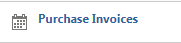
Purchase Invoices နှိပ်ပါ။

Return ပြန်မည့် invoice အား Search တွင်ရှာဖွေပါ။

Return ပြန်မည့်ဘောင်ချာတွေ့ရှိပါက View ကိုနှိပ်ပါ။
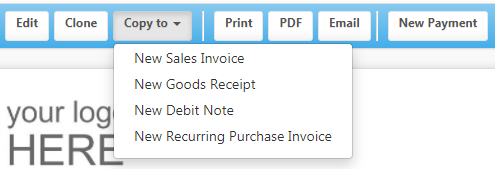
Copy to နှိပ်၍ New Debit Note အားရွေးချယ်ပါ။

Issue Date တွင် Return Date ရွေးချယ်ပါ။
Qty တွင် Return ပြန်သည့်အရေအတွက်အားထည့်သွင်းပါ။

Create နှိပ်ပါ။
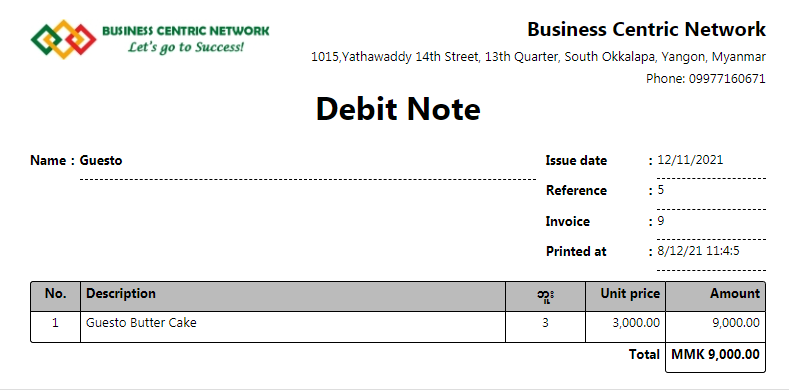
ထည့်သွင်းထားသော Return ဘောင်ချာအားတွေမြင်ရမည်။

Purchase Invoice တွင်ပြန်လည်ကြည့်ရှု့ပါကလည်း Return ပြန်ထားသည့်ငွေပြန်ရမည်ကို Overpaid ဖြင့်တွေ့မြင်ရမည်။
ပစ္စည်းထပ်ချသည့်ဘောင်ချာအား ထပ်မံထည့်သွင်းရန်အတွက်
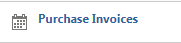
Purchase Invoices နှိပ်ပါ။
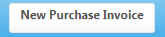
New Purchase Invoice နှိပ်ပါ။
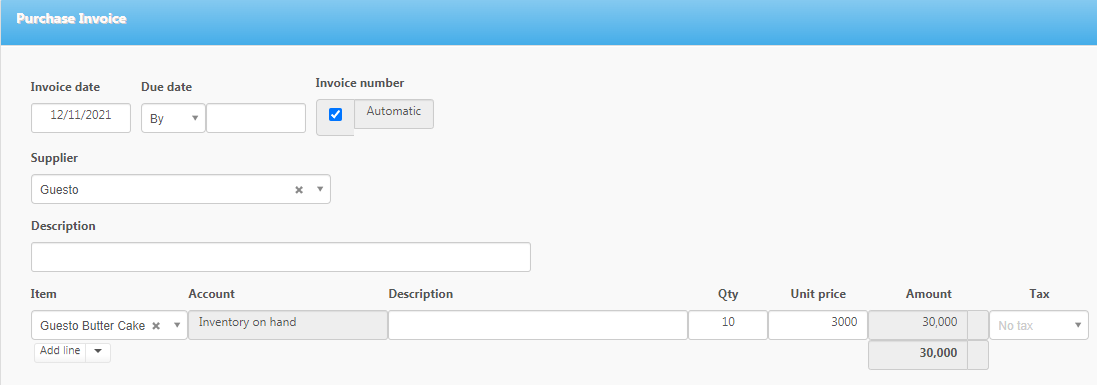
Invoice Date တွင်ပစ္စည်းထပ်မံချသည့်ရက်အား ရွေးချယ်ပါ။
Supplier ရွေးချယ်ပါ။
Item တွင် ပစ္စည်းအမည်ရွေးချယ်ပါ။
Qty တွင်ပစ္စည်းချသည့်အရေအတွက်အားထည့်သွင်းါ။
Unit Price တွင် ပစ္စည်းဈေးထည့်သွင်းပါ။

Create နှိပ်ပါ။
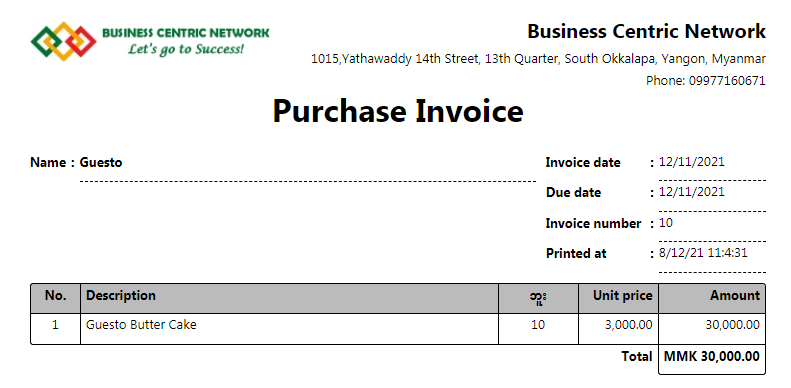
ပစ္စည်းထပ်မံချထားသည့်အတွက် invoice ဖွင့်ထားသည့်ဘောင်ချာအားတွေ့မြင်ရမည်။

Purchase Invoice တွင်ကြည့်ရှု့ပါကလည်း Return ပြန်ထားသည့်အတွက် ပြန်လည်လက်ခံရမည့်ငွေပမာဏနှင့် ထပ်မံချထားသည့်ပစ္စည်းအတွက်ငွေပေးချေရမည်ပမာဏအားတွေ့မြင်ရမည်။
ပထမတစ်စောင်မှပြန်လည်ရရန်ရှိသည့်ငွေအား ဒုတိယတစ်စောင်တွင် နုတ်၍ငွေချေလိုပါက
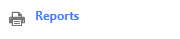
Reports နှိပ်ပါ။

Supplier Statements (Unpaid Invoices) နှိပ်ပါ။

Return မှငွေအားနုတ်၍ အသစ်ထပ်မံချသည့်ပစ္စည်းအတွက်ငွေပေးချေရမည့်ပမာဏအားတွေ့မြင်ရမည်။
ငွေချေရန်အတွက် View နှိပ်ပါ။
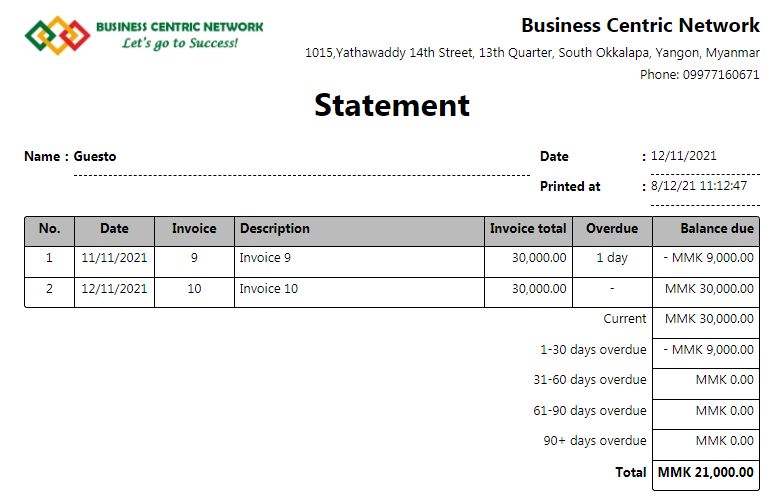
ငွေရှင်း Statement အားတွေ့မြင်ရမည်။
ငွေရှင်းရန်အတွက်
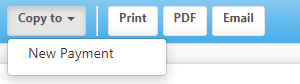
Copy to ကိုနှိပ်ပါ။
New Payment နှိပ်ပါ။
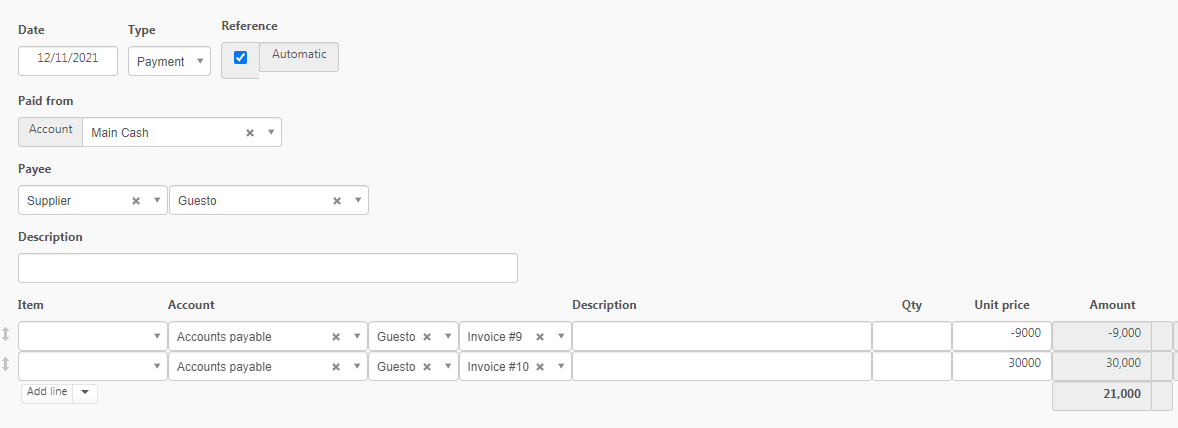
Date တွင်ငွေချေသည့်ရက်ရွေးချယ်ပါ။
Paid From တွင်ငွေထွက်သည့် cash book ရွေးချယ်ပါ။

Create နှိပ်ပါ။
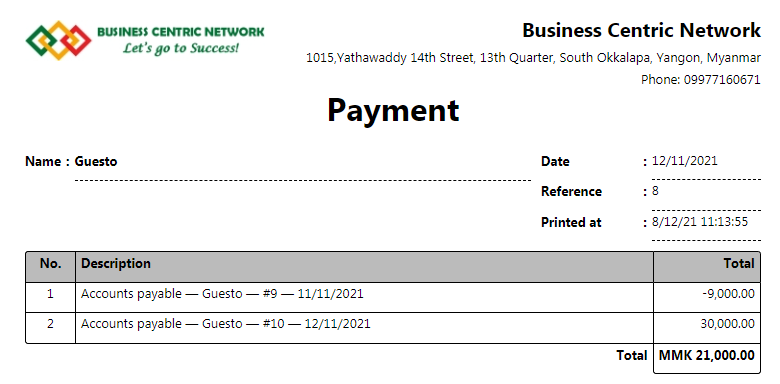
ငွေချေထားသည့်ဘောင်ချာအားတွေ့မြင်ရမည်။

ငွေချေလိုက်သည့်အတွက်ဘောင်ချာနှစ်စောင်စာအတွက်ငွေကြေသွားကြောင်းတွေ့မြင်ရမည်။
More articles on MSME Books